Системные требования-> Windows XP / Vista / 7 / 8 / 8.1 (32/64-bit)
Достаточно выделить область с текстом и приложение автоматически распознает его и переведет на один из 58 языков. В зависимости от настроек перевод возникнет в области системного трея либо под выделенным участком.
В каких случаях потребуется эта программа->
1. Текст является частью изображения (фотография, инфографика, реклама).
2. Копирование текста запрещено (специальная защита на сайтах, некоторые PDF, DJVU- файлы).
3. Текст является элементом интерфейса (меню и заголовки программ, игр).
Скачать программу можно с сайта разработчика ( вес 188 Мбайт)->
Экранный переводчик Screen Translator
К сожалению этот переводчик скомпилирован только для Windows, впрочем автор выложил исходный код.
Запускаем скачанный файл, и программа сама установится в систему. Единственно, что я порекомендую-> отказаться от автозагрузке программы, для этого необходимо снять птичку при установке программы-> «добавить автозапуск»->
Как скачать Screen Translator и задать языки распознавания за 6 минут

После установки появится значок на «Рабочем столе», а при запуске программы-> появится икнка на панели задач в «Области уведомлений».-

С помощью комбинаций клавиш быстрого доступа, программа выполняет следующие действия->
— захват области для перевода — Ctrl+Alt+Z
— повтор результата перевода — Ctrl+Alt+X
— копирование перевода в буфер обмена — Ctrl+Alt+C
Рассмотрим работу этой программы на примере «Мега-расширение G’MIC»
Нажимаем комбинацию клавиш-> Ctrl+Alt+Z
Моментально наш курсор превратится в крестик-> наводим этот крестик на нужный текст-> нажимаем на левую клавишу мышки, и не отпуская её выделяем текст (текст должен оказаться в красной прямоугольной рамочке)-> отпускаем левую клавишу мышки (чуть-чуть подождём), и перевод возникнет рядом с выделенным текстом. Для закрытия окна с переводом-> Достаточно щёлкнуть по окну перевода левой клавишей мышки, или нажать клавишу «Esc» на клавиатуре компьютера.
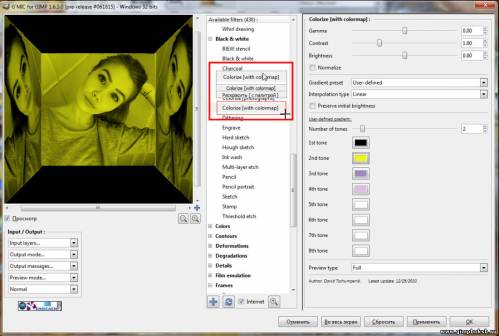
Если по какой-либо причине потребуется выйти из режима выделения текста, то следует нажать клавишу «Esc» на клавиатуре компьютера.
Надо отметить очень удобную функцию копирования выделенного текста-> комбинация клавиш «Ctrl+Alt+C»-> в случае не корректного перевода-> копируем выделенный текст и вставляем в онлайн переводчик, где доводим перевод до ума.
Источник: gimpbnksb.ru
Графический редактор gimp
GIMP — это мощный профессиональный графический редактор с массой вспомогательных программ. Само название «GIMP» является аббревиатурой GNU Manipulation Image Program и переводится на русский язык как «программа обработки изображений».
Video#1 | Интерфейс и главное окно | Gimp с нуля
Первая версия GIMP была выпущена в феврале 1996 и оказала большое влияние как первая действительно профессиональная и бесплатная программа обработки изображений, которая могла конкурировать с большими коммерческими графическими редакторами. GIMP постоянно развивается: появляются версии программы с новыми функциональными возможностями. В данном пособии будет рассматриваться GIMP версии 1.2.1.

Рис. 27. Графический редактор GIMP
GIMP обладает широкими и разносторонними возможностями. Новички могут использовать GIMP в качестве простой «рисовалки», однако профессионалы наверняка по достоинству оценят средства, которые предоставляет GIMP для коррекции и ретуши фотографий, интерактивной пакетной обработки, создания изображений, конвертирования графических форматов и т. п.
Разработчики программы постарались включить в нее все, начиная с основных средств рисования и редактирования, без которых не обходится ни один графический редактор, и заканчивая самыми современными средствами обработки изображений. Он очень похож на Photoshop, широко распространенный коммерческий графический пакет для ОС Windows. GIMP включает все те средства, которые есть в программе Photoshop, и, «понимает» формат файлов, используемый в этой программе, так что пользователи Photoshop могут легко перейти на использование GIMP.
Интерфейс программы
Запуск графического редактора GIMP осуществляется командой gimp или с помощью главного меню KDE.
Если загрузка данных завершится успешно, перед вами появятся несколько окон: Главное окно редактора, Параметры инструментов, Диалог слоев, Выбор кисти и Совет дня GIMP.
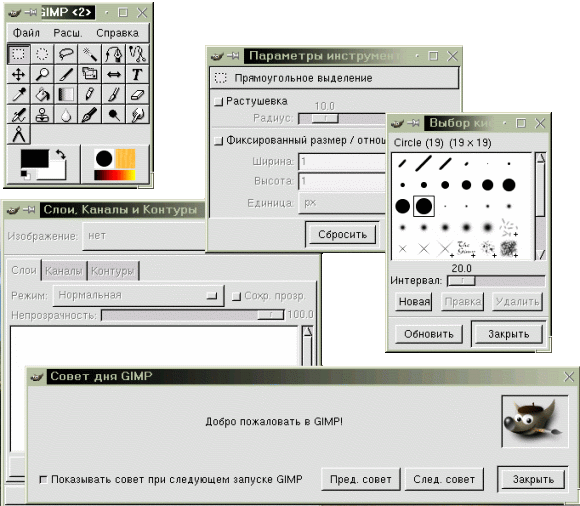
Рис. 28. Интерфейс графического редактора GIMP
Главное окно программы можно условно разбить на части: Меню, Панель Инструментов, Панель Цветов, Градиентов, Шаблонов и Кистей.
Первое, что рекомендуется сделать — это прочитать все предложенные советы. Они содержат основную начальную информацию о работе в GIMP, которая вам безусловно пригодится.
Панель инструментов
Панель инструментов выполняет две функции: во-первых, она позволяет быстро выбрать нужный инструмент (для этого достаточно нажать соответствующую кнопку), а, во-вторых, глядя на нее, можно сразу определить, какой инструмент используется в данный момент (используется тот инструмент, чья кнопка нажата).
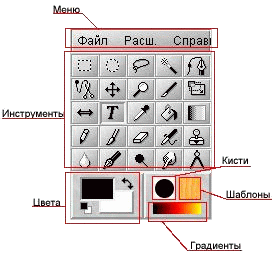
Рис. 29. Панель инструментов
Если подвести курсор мышки к одной из кнопок на панели инструментов, появится всплывающая подсказка, рассказывающая о назначении инструмента.
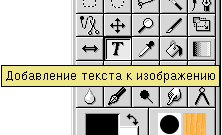
Двойной щелчок левой клавишей мыши по кнопке инструмента открывает окно Параметры инструментов, в котором можно задать параметры инструмента.

Рис. 31. Окно Параметры инструментов
Строка Меню окна панели инструментов включает три пункта: Файл, Расш. и Справка. Меню Файл содержит команды для создания новых и открытия существующих изображений, захвата экранных снимков, команды настройки рабочей среды и доступа к палитрам. Mеню Расш. позволяет работать с дополнительными приложениями.
Наконец, последним пунктом строки меню является Справка. С помощью данного пункта меню можно получить справочную информацию по редактору и вывести окно Совет дня с полезными рекомендациями по работе с редактором.
Перечислим назначение основных инструментов GIMP.
Инструменты выделения

Выделение прямоугольной области

Выделение эллиптической области

Выделение произвольной области

Выделение связанной области

Выделение области с использованием кривых Безье

Выделение форм в изображении

Перемещение слоев и выделенных областей

Инструменты трансформирования изображения

Кадрирование/изменение размера изображения

Вращение, искривление, масштабирование, перспектива

Инструменты цвета и заливки

Получение цвета из изображения

Заливка цветом или шаблоном

Инструменты рисования

Нанесение резких карандашных линий

Нанесение размытых мазков кистью

Очистка до фона или прозрачности


Рисование шаблоном или областью изображения (штамп)




Палец (размазывание изображения)

Измерение расстояний и углов

Диалоги (цвета, градиенты, шаблоны, кисти) позволяют выбрать типы воздействия инструментов. Так, диалог цвета позволяет выбрать цвет пера и фона, а также переключать их нажатием на стрелочки. Диалог кисти предоставляет возможность задать тип пера. С остальными диалогами мы познакомимся позже при рассмотрении инструментов редактирования. Отметим, что в окне редактора показываются текущие установки параметров диалогов.
Источник: studfile.net
GIMP что это за программа? И как ей пользоваться начинающим

Здравствуйте уважаемые читатели и подписчики блога GimpArt.Org!
Многим пользователем ПК для полноценной работы с текстами, фото и рисунками для статьи, веб-сайта или создателям мобильного приложения требуется удобный, универсальный графический редактор с функцией создания растровой графики и её редактирования. Разумным выбором станет GIMP. Что это за программа и как в ней работать? Ответ вы найдете в этой статье…
Что такое GIMP? Бесплатный графический редактор
Бесплатная программа, незаменимая для всех, кто работает с растровой и векторной графикой, пользуется базовой коррекцией файлов и создает собственные изображения.
Другими словами, это своеобразный аналог фотошопа изначально проектировался, как комфортный в применении инструмент, с помощью которого можно создавать графику и логотипы, ретушировать фотографии, раскрашивать рисунки, комбинировать многослойные изображения, преобразовывать картинки в любой формат.
Теперь эта многофункциональная программа имеет версии для всех операционных систем, обладая при этом максимальными возможностями и дополнениями.

Начинающим: уроки по GIMP
- Графический редактор GIMP пригоден для использования как любителями, так и профессионалами. Программа может применяться в качестве простого в освоении редактора фотографий для ретуши и обработки, преобразователя форматов изображений.
- При работе над изображениями можно выполнять многократную отмену и повторы действий, пользоваться опциями вращения картинки или фото, их масштабирования, искривления и отражения. Высококачественное сглаживание и хорошее качество итогового материала дает субпиксельная дискретизация любых используемых инструментов.
- Бесплатный фотошоп подразумевает исчерпывающий набор инструментов – с помощью штампов и кистей, карандашей и распылителей можно оформить полиграфическую продукцию, подготовить графики для интернет-страниц, корректировать фото и картинки. Также среди интересных функций программы – разработка анимационных видео.
- Среди линейки инструментов выделения присутствуют уже знакомые пользователям графических программ прямоугольное, свободное и эллиптическое выделение, выделение кривыми и инструмент «волшебная палочка».
- Данный редактор фото превосходно работает с любыми форматами файлов, начиная от традиционных PNG, GIF и JPEG до форматов TIFF, BMP, PDF, PCX и т.д.
- Для начинающих пользователей на моем блоге мною записано немало понятных видео-уроков по освоению кистей и палитры, работы с рамками, текстурами, плагинами, формами и шрифтами. Главная задача – сразу правильно настроить интерфейс под свои потребности и приступить к изучению доступных функций.
- Если получившиеся на смартфоне или фотоаппарате фото не совершенны и нуждаются в коррекции, можно быстро улучшить фотографию. В этом помогут различные фильтры, позволяющие убрать с фотографии пятна, повысить резкость, исправить выдержку или цветовой баланс.
- В GIMP можно удалять фон с фотографии либо размыть его, оформить изображение текстом по кругу, сделать оригинальную аватарку, создать свою фактуру. Например, если необходимо вставить фотографию или изображение в рамку, можно воспользоваться этим подробным уроком.
- GIMP рационально использует память компьютера или ноутбука: редактор открыт для дополнений, новые фильтры и форматы легко добавить к уже имеющимся.
Как пользоваться редактором GIMP
У начинающих пользователей возникает вопрос: как пользоваться GIMP?
Рекомендую посмотреть этот урок, в котором я максимально и пошагово показал пример использования фоторедактора.
Основная часть окна редактора отведена под область редактирования: там можно увидеть любые отображаемые изменения. По обе стороны от окна редактирования можно отыскать удобные панели инструментов. Там же можно зайти в панель настроек, посмотреть историю действий, выбрать параметры конкретного инструмента. Прямо как в фотошопе!

Пример работы в GIMP
Посмотрите один из примеров работы в редакторе. Думаю вам понравится.
Как работать в GIMP 2.10?
А если хотите подробнее научится работать в gimp, то у меня есть бесплатный видеокурс для начинающих

и электронная книга

Работа с фотографиями в GIMP
Основными задачами, почему стоит обратиться к программе GIMP, являются кадрирование и редактирование изображений. Посредством актуальных инструментов можно легко устранить недочеты заваленного горизонта, эффект красных глаз, неправильную экспозицию. Также редактор позволяет создавать из фотографий художественные композиции или дизайнерские коллажи различной сложности. Можно сделать даже превью для видео на ютуб.
Как сделать превью для видео YouTube с помощью GIMP
Чтобы привести свои фото в безупречный вид, улучшить их качество, нам стоит воспользоваться базовым набором манипуляций. Это кадрирование, исправление уровня яркости, коррекция четкости. Все эти инструменты можно настроить, исходя из своих целей и комфорта.
Если есть потребность применить более продвинутые варианты работы с изображениями, помогут в этом инструменты выделения, при помощи которых легко удалить фрагменты фото.
Также можно изменить размеры, повернуть или отзеркалить изображение. Работая с кривыми, мы настроим баланс цветопередачи, показатели яркости и контрастности. Подробные уроки про кривые:
- Кривые в GIMP. Часть 1 — Что такое кривые?
- Кривые в GIMP. Часть 2 — Цветокоррекция фотографии
- Кривые в Gimp. Часть 3 -Пресеты (экшены)
Есть в программе и фильтры, чтобы добавить фотографии художественный эффект.
Если фото вышли засвеченными из-за съемки в яркий солнечный день, можно поработать с инструментом Тон/Насыщенность. Посредством ползунков можно изменить тон снимка, степень освещенность и насыщенности.
При размытом изображении рационально использовать технику повышения резкости.
Сделав фото в условиях недостаточного света или с короткой выдержкой, мы получим кадр с повышенной зернистостью. Исправить ситуацию поможет инструмент Выборочное Гауссово размывание либо использования фильтра Удаление пятен.
Избавиться от эффекта красных глаз можно при помощи одноименного фильтра.
При проблемах с выдержкой лучше применить регулировки яркости и контраста. Также исправить недочеты выдержки можно при помощи инструментов Уровни или Кривые. Последний подразумевает перемещение управляющих точек кривой, которые создают оптимальную яркость.
Как пользоваться программой, если надо убрать нежелательный объект из изображения? Благодаря специальному фильтру R esynthesizer можно избавить кадр от лишних предметов.
Рисование в программе GIMP
Помимо работы с изображениями бесплатный графический редактор позволяет создавать свои изображения. Открыв новое изображение, можно при помощи инструментов Кисть и Карандаш. Также стоит попробовать инструмент «Аэрограф», воспользоваться градиентом, каллиграфическим пером, заливкой, убирая лишнее ластиком. Данная тема мало представлена на моем блоге, так как мы в основном редактируем готовые изображения.

При необходимости, в программу гимп для рисования можно установить любой удобный нам набор кистей. Кисти для графической программы можно скачать из сети или в этом разделе.
Таким образом, расширение возможностей программы зависит только от фантазии и мастерства пользователя.
Гимп отлично подойдет как для любительского рисования, так и для проработки векторных иллюстраций. Легко настроить инструменты графического редактора и под выполнение серьезных профессиональных заданий, создавая логотипы, интерфейсные элементы для интернет-страниц любой сложности.
Где скачать GIMP
Чтобы скачать GIMP на русском, можно перейти на официальный сайт программы по ссылке или найти дистрибутив фоторедактора у меня на блоге в разделе «скачать gimp«.

В настоящее время последней является версия программы 2.10.24, которая весит меньше 230 Mb. При этом определяемся с папкой сохранения файла, затем устанавливаем его стандартным образом: запускаем скаченный установщик программы, выбрав язык и место установки. Кстати, об этом тоже у меня есть урок.
Источник: www.gimpart.org